Od leta 2014 je Apple v iOS vključil malo znano funkcijo, imenovano Live Listen, ki omogoča iPhone oz iPad služi kot daljinski mikrofon za slušni aparat, združljiv z MFI.
V iOS 12 in novejših različicah Live Listen podpira Powerbeats Pro , Appleove športne slušalke z blagovno znamko Beats, ki omogočajo uporabo naprave iOS kot usmerjenega mikrofona in prenos zvoka v vaša ušesa.
razlika med serijo 6 in se

Kot funkcija za ljudi s posebnimi potrebami je ideja za Live Listen, da jo uporabljajo ljudje, ki slabo slišijo ali potrebujejo dodatno pomoč pri ločevanju glasov v glasnem okolju, vendar je lahko uporabna tudi na druge načine.
Če ste na primer na družinskih počitnicah, lahko uporabite svoj iPhone ali iPad kot improvizirana otroška varuška, ko otrok drema, vi pa ste v drugi sobi s prižganim televizorjem. Vse, kar morate storiti, je, da napravo iOS postavite blizu otroške posteljice in nosite en sam Powerbeats Pro slušalke, ki bi morale imeti dovolj močan domet Bluetooth, da vam omogoča poslušanje od daleč.
Poslušanje v živo bo delovalo tudi, ko se na vašem iPhone ali iPad – da bi lahko poslušali podcast, recimo, in še vedno spremljali otroka. Upoštevajte le, da bo ne glede na to, kar poslušate, preklopil na mono izhod, da se bo ujemal s pretokom poslušanja v živo.
Live Listen je enostavno nastaviti in uporabljati, ko veste, kako. Naslednji koraki vam pokažejo, kako je to storjeno na iPhoneu ali iPad z operacijskim sistemom iOS 12.
ovitek za baterijo za iphone 12 pro apple
Kako nastaviti poslušanje v živo na iPhone in iPad
- Zaženite Nastavitve aplikacija na vašem & zwnj; iPhone & zwnj; ali & zwnj; iPad & zwnj ;.
- Dotaknite se Nadzorni center .
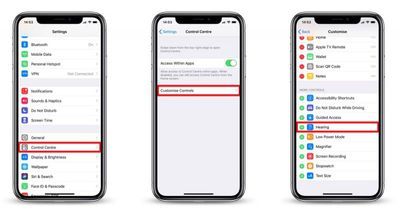
- Dotaknite se Prilagodite kontrole .
- Pomaknite se navzdol in tapnite zeleni gumb plus (+). poleg Sluha.
Kako uporabljati Live Listen na iPhone in iPad
- Postavite svoj Powerbeats Pro slušalke in jih povežite s svojim iPhoneom ali iPad na običajen način.
- Kosilo Nadzorni center na napravi iOS: na iPadu z gumbom Domov dvakrat tapnite gumb Domov; na iPhone 8 ali starejši, povlecite navzgor z dna zaslona; in na 2018 iPad Pro ali iPhone XR/X/XS/XS Max, povlecite navzdol od zgornjega desnega kota zaslona.
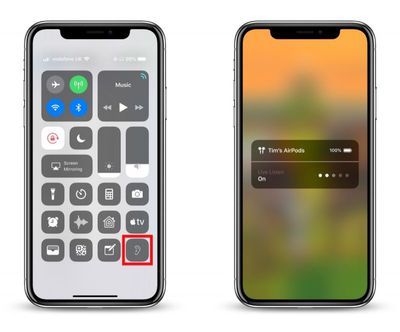
- Dotaknite se Zaslišanje ikona.
- Dotaknite se Poslušaj v živo .
- Postavite svoj iPhone ali iPad blizu osebe, ki jo želite slišati, po možnosti pred njo.
Če je izhod na vaš Powerbeats Pro slušalke so pretihi ali preglasni, uporabite gumbe za glasnost na vašem iPhoneu ali iPad za prilagoditev glasnosti.
Če se prikaže sporočilo »Ni na voljo za trenutno pot«, ko poskušate vklopiti poslušanje v živo, znova zagnati napravo iOS in nato pozabiti in znova povezati vaš Powerbeats Pro slušalke v meniju Bluetooth aplikacije Nastavitve bi morale odpraviti težavo.

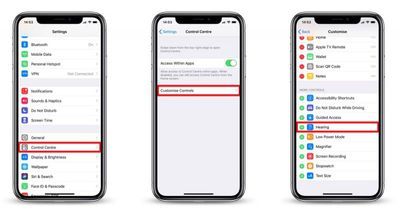
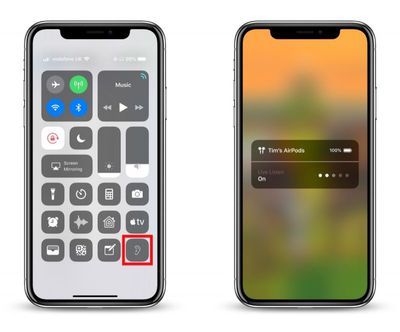
Priljubljene Objave